Sediakan dan pasangkan Apple Watch anda dengan iPhone
Untuk menggunakan Apple Watch Series 3 atau lebih baru dengan watchOS 7, anda perlu memasangkan Apple Watch anda dengan iPhone 6s atau lebih baru dengan iOS 14 atau lebih baru. Pembantu persediaan pada iPhone anda dan Apple Watch berfungsi bersama untuk membantu anda berpasangan dan menyediakan Apple Watch anda.
AMARAN: Untuk mengelakkan kecederaan, baca Maklumat keselamatan penting untuk Apple Watch sebelum menggunakan Apple Watch anda.
Aktifkan, pasangkan dan sediakan Apple Watch anda
Letakkan Apple Watch anda pada pergelangan tangan anda. Laraskan tali atau pilih saiz tali supaya Apple Watch anda muat rapat tetapi selesa pada pergelangan tangan anda.
Untuk mendapatkan maklumat tentang menukar tali pada Apple Watch anda, lihat Keluarkan, tukar dan ketatkan tali Apple Watch.
Untuk menghidupkan Apple Watch anda, tekan dan tahan butang sisi sehingga anda melihat logo Apple.
Dekatkan iPhone dengan Apple Watch anda, tunggu skrin pasangan Apple Watch kelihatan pada iPhone anda, kemudian ketik Teruskan.
Atau buka app Apple Watch pada iPhone anda, kemudian ketik Pasangkan Jam Baru.

Apabila digesa, tempatkan iPhone anda supaya Apple Watch anda kelihatan dalam pemidang tilik dalam app Apple Watch. Ini akan memasangkan dua peranti ini.
Ketik Sediakan untuk Diri Sendiri. Ikuti arahan pada iPhone anda dan Apple Watch untuk menyelesaikan persediaan.
Petua: Jika anda menghadapi masalah untuk melihat Apple Watch atau iPhone anda, VoiceOver atau Zum boleh membantu—walaupun semasa persediaan. Lihat Gunakan Zum pada Apple Watch atau Sediakan Apple Watch menggunakan VoiceOver.
Semasa ia berpasangan dengan iPhone anda, Apple Watch anda menyediakan petua tentang cara untuk berinteraksi dengannya. Ketik Paparan, Digital Crown dan Butang Sisi untuk mengetahui dengan lebih lanjut.
Anda boleh mengaktifkan perkhidmatan selular pada Apple Watch semasa persediaan. Jika anda tidak mahu berbuat demikian, anda boleh aktifkannya kemudian dalam app Apple Watch pada iPhone anda. Lihat Gunakan Apple Watch dengan rangkaian selular.
iPhone dan Apple Watch anda mesti menggunakan pembawa selular yang sama. Walau bagaimanapun, jika anda menyediakan Apple Watch untuk seseorang dalam kumpulan Perkongsian Keluarga, anda mungkin menggunakan pembawa selular berbeza daripada pembawa yang digunakan pada iPhone yang anda gunakan untuk mengurus.
Perkhidmatan selular tidak tersedia di semua rantau.
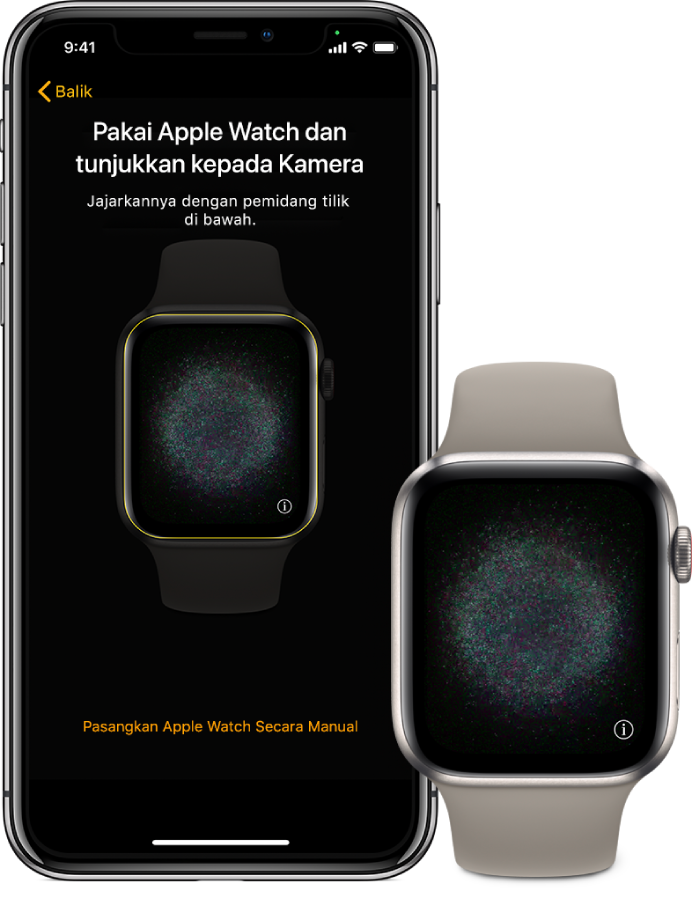
Menghadapi masalah untuk berpasangan?
Jika anda melihat muka jam semasa anda cuba untuk berpasangan: Apple Watch anda telah berpasangan dengan iPhone. Anda perlu padamkan semua kandungan Apple Watch dan reset seting terlebih dahulu.
Jika kamera tidak memulakan proses berpasangan: Ketik Pasangkan Apple Watch Secara Manual di bahagian bawah skrin iPhone dan ikuti arahan pada skrin.
Jika Apple Watch tidak bersambung dengan iPhone: Lihat artikel Sokongan Apple Jika Apple Watch anda tidak bersambung atau berpasangan dengan iPhone anda.
Batalkan berpasangan Apple Watch
Buka app Apple Watch pada iPhone anda.
Ketik Jam Saya, kemudian ketik Semua Jam di bahagian atas skrin.
Ketik
 bersebelahan Apple Watch yang anda mahu nyahpasangkan, kemudian ketik Batalkan Berpasangan Apple Watch.
bersebelahan Apple Watch yang anda mahu nyahpasangkan, kemudian ketik Batalkan Berpasangan Apple Watch.
Pasangkan lebih daripada satu Apple Watch
Anda boleh memasangkan Apple Watch lain dengan cara yang sama anda memasangkan Apple Watch pertama. Dekatkan iPhone dengan Apple Watch anda, tunggu skrin pasangan Apple Watch kelihatan pada iPhone anda, kemudian ketik Pasangkan. Atau ikuti langkah ini:
Buka app Apple Watch pada iPhone anda.
Ketik Jam Saya, kemudian ketik Semua Jam di bahagian atas skrin.
Ketik Pasangkan Jam Baru, kemudian ikuti arahan atas skrin.
Lihat artikel Sokongan Apple Gunakan lebih daripada satu Apple Watch dengan iPhone anda.
Untuk mengetahui cara menyediakan jam bagi seseorang dalam kumpulan Perkongsian Keluarga anda, lihat Sediakan Apple Watch untuk ahli keluarga.
Bertukar kepada Apple Watch berlainan
iPhone anda mengesan Apple Watch dipasangkan yang anda sedang pakai dan bersambung kepadanya secara automatik. Hanya pakai Apple Watch berlainan dan angkat tangan anda.
Anda juga boleh memilih Apple Watch secara manual:
Buka app Apple Watch pada iPhone anda.
Ketik Jam Saya, kemudian ketik Semua Jam di bahagian atas skrin.
Nyahaktifkan Tukar Auto.
Untuk melihat jika Apple Watch anda disambungkan ke iPhone anda, sentuh dan tahan bahagian bawah skrin jam, leret ke atas untuk membuka Pusat Kawalan, kemudian cari ikon status Disambung ![]() .
.
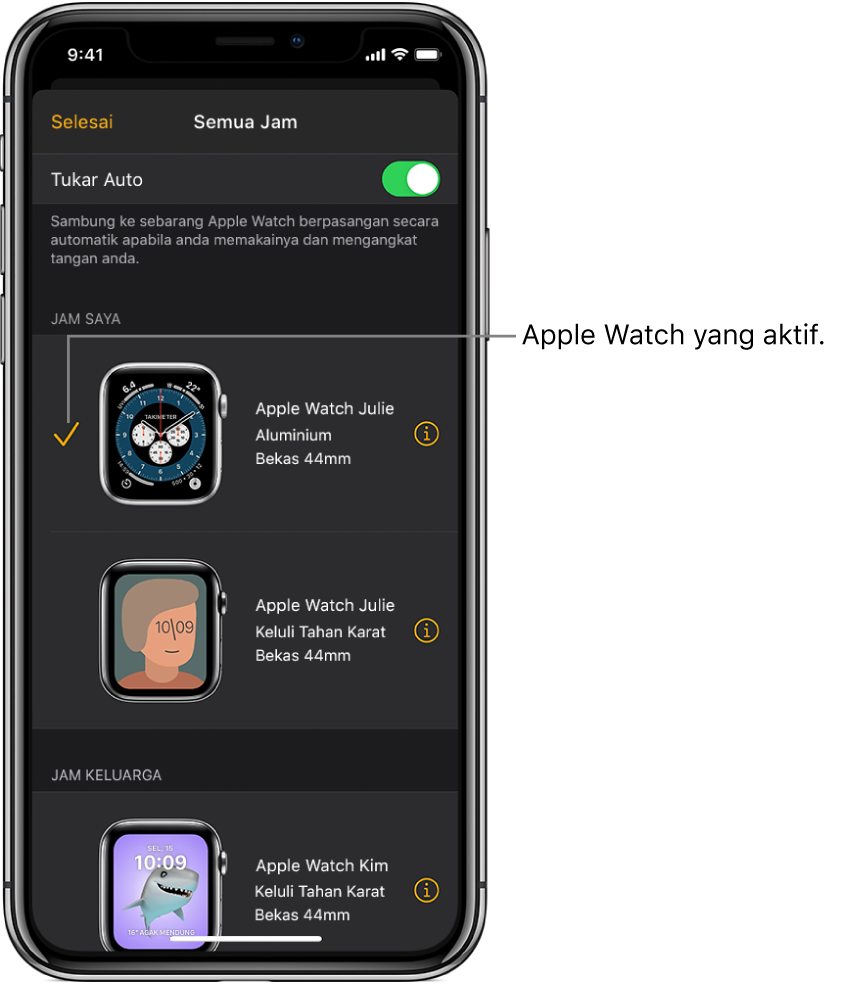
Pasangkan Apple Watch ke iPhone baru
Jika Apple Watch anda dipasangkan dengan iPhone lama anda dan kini anda mahu memasangkannya dengan iPhone baru anda, ikuti langkah ini:
Gunakan Sandaran iCloud untuk menyandarkan iPhone yang kini dipasangkan dengan Apple Watch anda (lihat Panduan Pengguna iPhone untuk mendapatkan maklumat lanjut).
Sediakan iPhone baru anda. Pada skrin App & Data, pilih untuk memulihkan daripada sandaran iCloud, kemudian pilih sandaran terbaru.
Teruskan persediaan iPhone dan apabila digesa, pilih untuk menggunakan Apple Watch anda dengan iPhone baru anda.
Apabila persediaan iPhone selesai, Apple Watch anda menggesa anda untuk memasangkannya dengan iPhone baru. Ketik OK pada Apple Watch anda, kemudian masukkan kod laluannya.
Untuk mendapatkan maklumat lanjut, lihat artikel Sokongan Apple Cara memasangkan Apple Watch anda ke iPhone baru.
Pindahkan pelan selular sedia ada ke Apple Watch baru
Anda boleh memindahkan pelan selular sedia ada anda daripada Apple Watch dengan selular anda ke Apple Watch dengan selular lain dengan mengikuti langkah ini:
Semasa memakai Apple Watch anda, buka app Apple Watch pada iPhone anda.
Ketik Jam Saya, ketik Selular, kemudian ketik
 bersebelahan pelan selular anda.
bersebelahan pelan selular anda.Ketik Keluarkan Pelan [nama pembawa], kemudian sahkan pilihan anda.
Anda mungkin perlu menghubungi pembawa anda untuk mengeluarkan Apple Watch ini daripada pelan anda.
Keluarkan jam lama anda, pasang Apple Watch lain anda dengan selular, ketik Jam Saya, kemudian ketik Selular.
Ikut arahan untuk mengaktifkan jam anda untuk selular.
Untuk mendapatkan maklumat lanjut tentang persediaan dan berpasangan, lihat artikel Sokongan Apple Sediakan Apple Watch anda.
Jika anda perlu mengecas Apple Watch anda sebelum persediaan, lihat Cas Apple Watch.